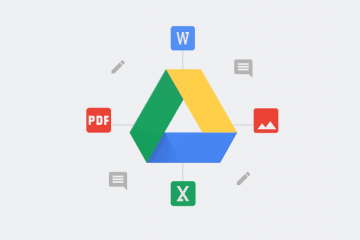Ajoutez ce widget pour rendre vos recherches Google plus efficaces.
Nous utilisons tous Google plusieurs fois par jour. Une petite question surgit dans nos esprits, et là nous allons, googler. Ne serait-ce pas génial si nous n’avions pas à ouvrir nos navigateurs chaque fois que nous devions faire quelque chose sur Google?
Avec le widget Google sur iPhone et Android, c’est exactement ce que vous pouvez faire. Le widget Google ajoute une barre de recherche directement sur votre écran d’accueil, pour que vous n’ayez pas à parcourir les obstacles pour une simple recherche Google à chaque fois.
Ajout de Google Widget sur iPhone
L’introduction de widgets dans iOS 14 a changé la donne pour les utilisateurs d’iPhone. Grâce aux widgets, il est désormais possible de personnaliser votre écran d’accueil comme jamais auparavant. L’application Google a également publié un widget qui utilise cette fonctionnalité d’iOS 14.
Tout d’abord, vous devez vous assurer que vous utilisez iOS 14 ou supérieur sur votre iPhone pour pouvoir utiliser des widgets.
Pour pouvoir ajouter le widget Google à votre écran d’accueil, vous devez également installer l’application Google sur votre iPhone. Accédez à l’App Store, recherchez”Google”et téléchargez-le. Si vous êtes déjà un utilisateur, assurez-vous que votre application est mise à jour avec la dernière version.
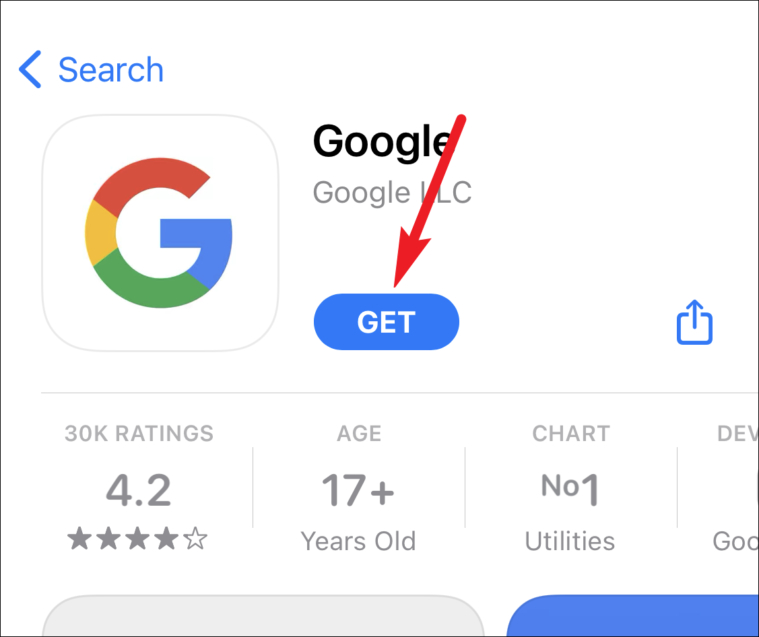
De plus, si vous installez l’application maintenant, ouvrez-la une fois car le widget n’apparaîtra pas dans la galerie de widgets tant que vous ne l’avez pas fait.
Maintenant, allez à l’écran d’accueil et entrez en mode jiggle. Pour entrer en mode jiggle, maintenez le doigt appuyé sur une application, un widget ou une zone vide de l’écran d’accueil jusqu’à ce que les applications commencent à trembler. Ensuite, appuyez sur l’icône «+» dans le coin supérieur gauche de l’écran.
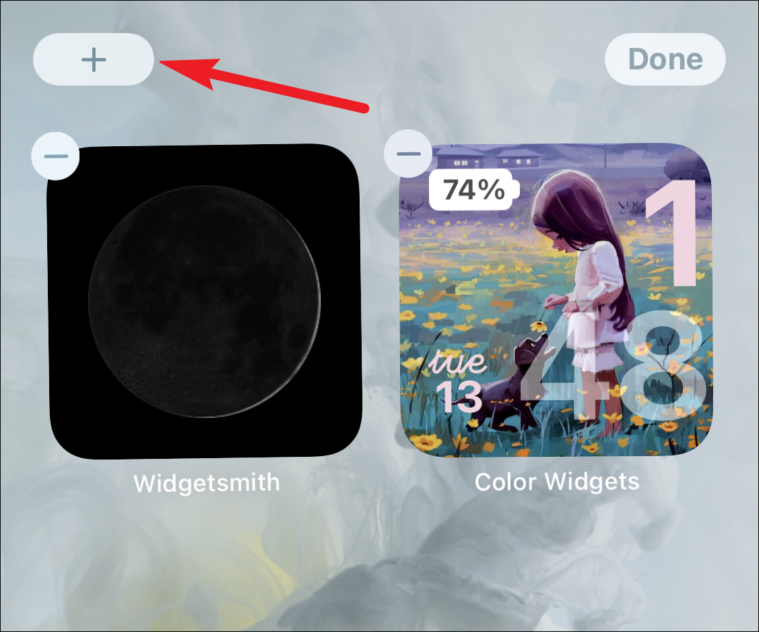
La galerie de widgets s’ouvrira. Trouvez le widget de”Recherche Google”et appuyez dessus.
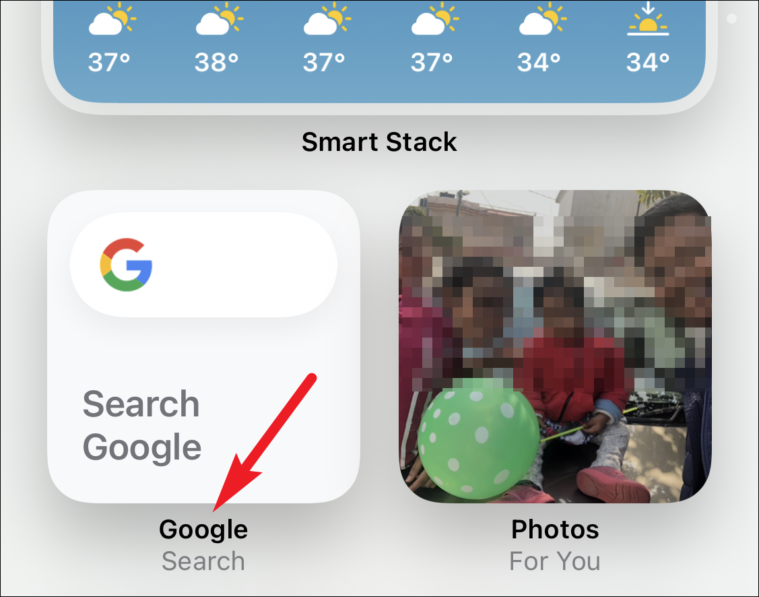
Le widget Google est disponible en deux tailles: petite et moyenne. Le petit widget n’a qu’une barre de recherche.
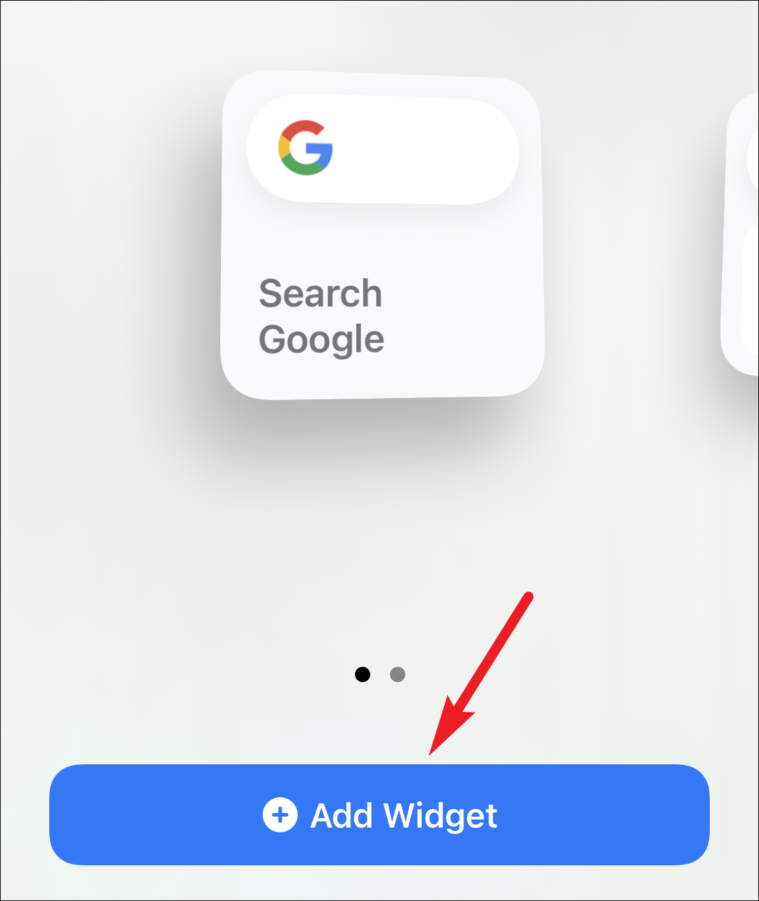
Alors que le widget moyen contient également des options pour Google Lens, la recherche vocale et le mode de navigation privée. Faites glisser votre doigt entre les deux pour sélectionner une taille, puis appuyez sur le bouton”Ajouter un widget”.
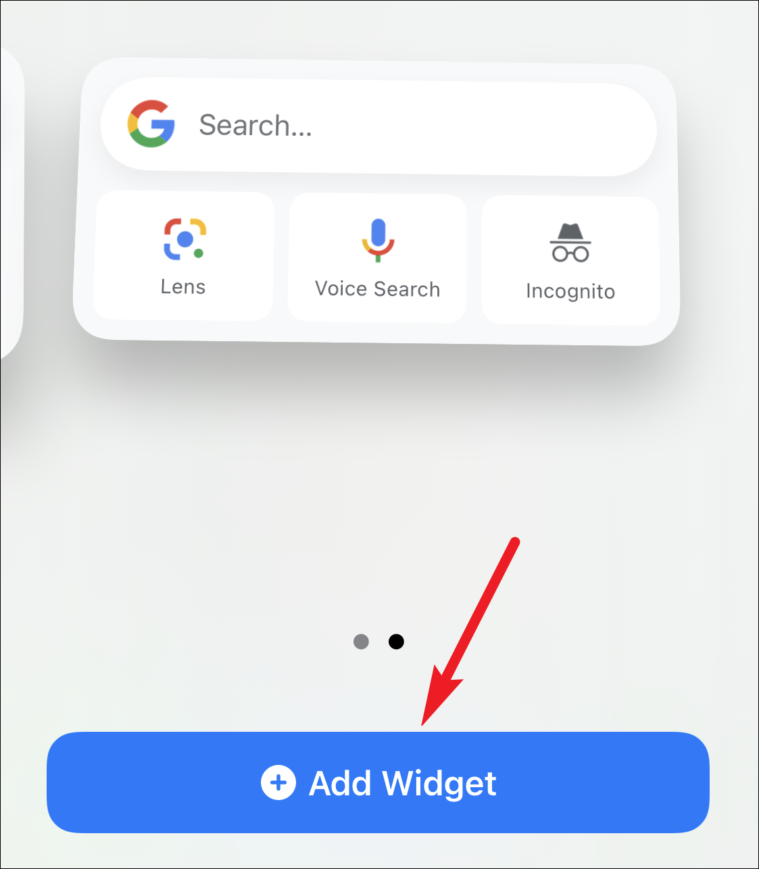
Le widget apparaîtra sur votre écran d’accueil. Faites-le glisser pour le mettre en place. Appuyez rapidement sur la barre de recherche du widget vers Google.
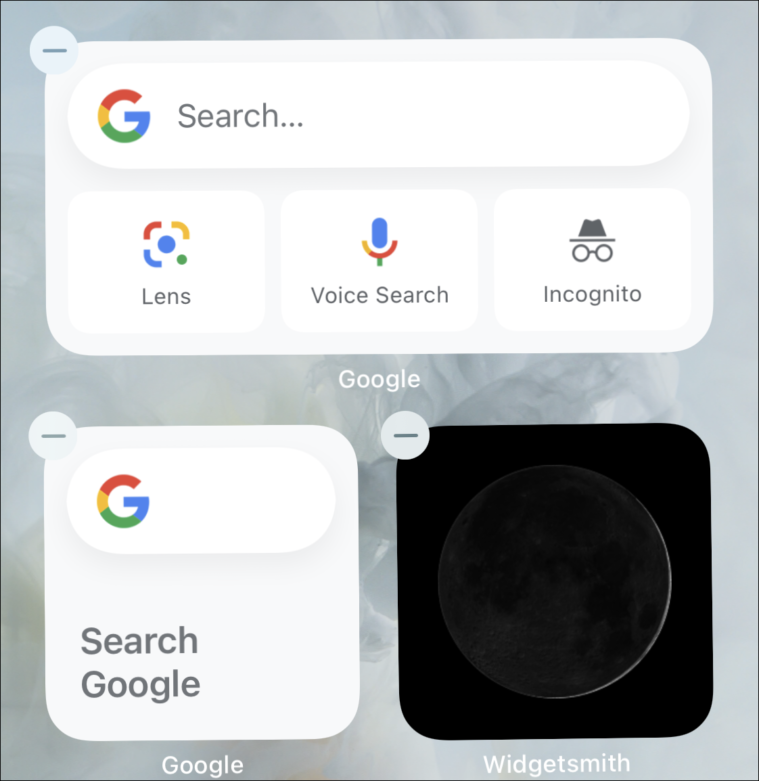
Ajout de Google Widget sur Android
Les widgets de l’écran d’accueil sont peut-être nouveaux sur iPhone, mais ils existent depuis longtemps sous Android. L’application Google étant déjà installée sur la plupart des téléphones Android, l’ajout d’une barre de recherche Google à votre écran d’accueil sous Android est plutôt rapide et facile. Mais si vous ne l’avez pas ou si vous l’avez supprimée précédemment, la première chose à faire est de télécharger l’application depuis le Play Store.
Appuyez de manière prolongée sur un espace vide de l’écran d’accueil de votre téléphone. Ensuite, appuyez sur”Widgets”en bas de l’écran.
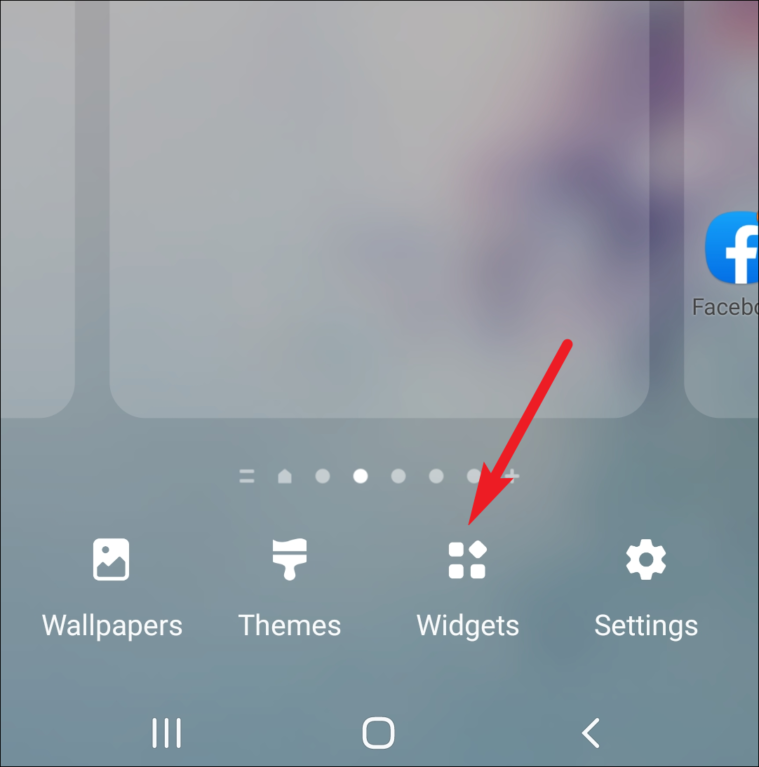
Faites glisser votre doigt parmi les widgets pour trouver celui de”Google”. Appuyez dessus pour l’ouvrir.
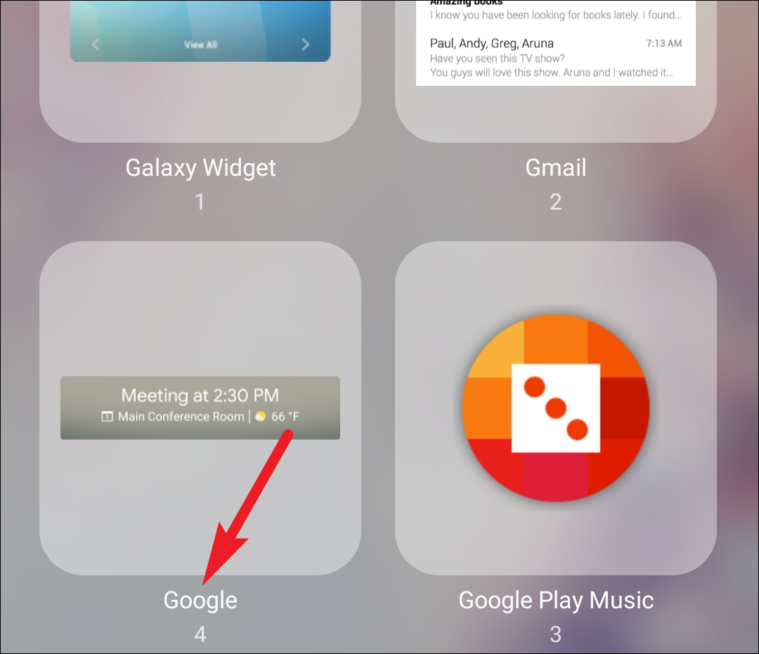
Ensuite, balayez à nouveau vers la gauche et la droite (si nécessaire) pour accéder au widget”Recherche Google”. Appuyez sur le bouton”Ajouter”.
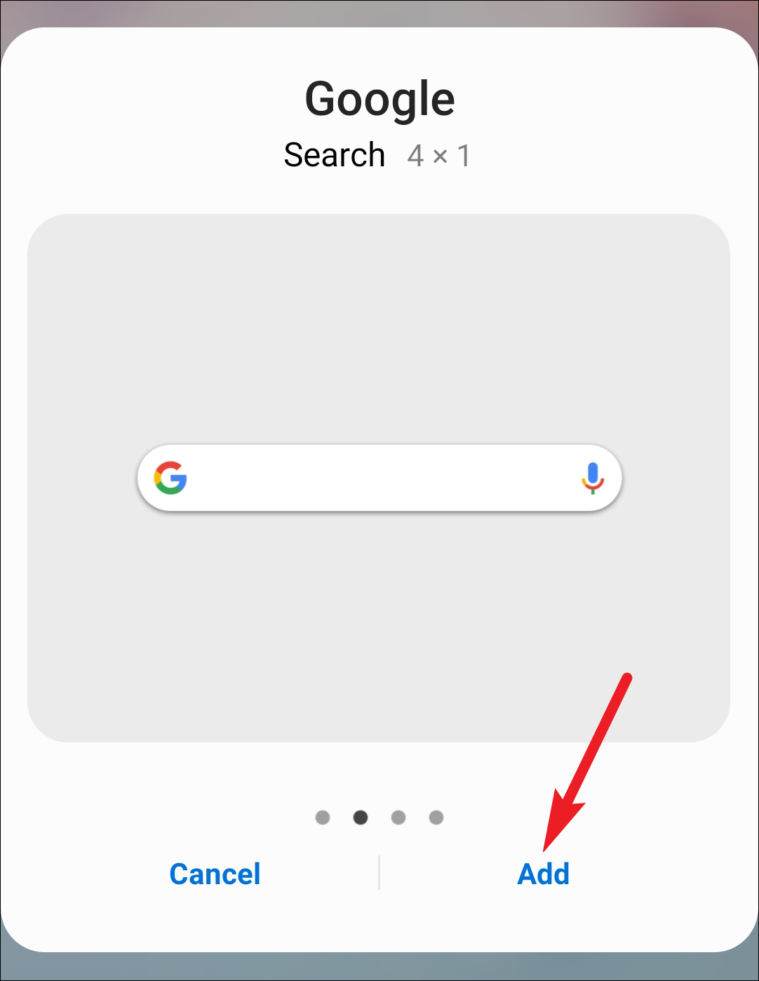
Le widget Google apparaîtra sur votre écran d’accueil. Faites-le glisser où vous le souhaitez. Vous pouvez également redimensionner le widget sur l’écran, mais uniquement la largeur et non la longueur. Appuyez dessus et un contour bleu avec des points apparaîtra. Faites glisser les points bleus pour redimensionner le widget. Appuyez n’importe où ailleurs sur l’écran pour revenir à l’écran normal.
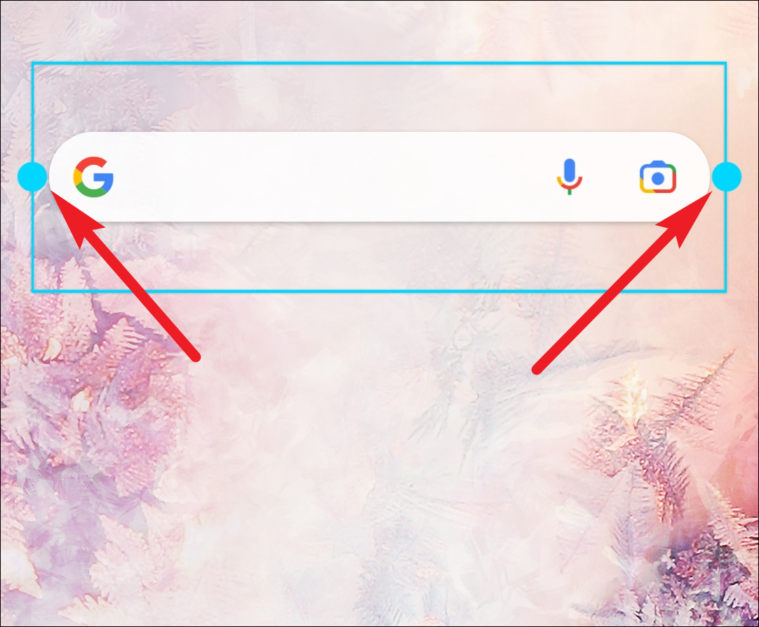
Sur les téléphones Android, vous pouvez également personnaliser le widget Google. Ouvrez l’application Google et appuyez sur”Plus”dans les options en bas de l’écran.
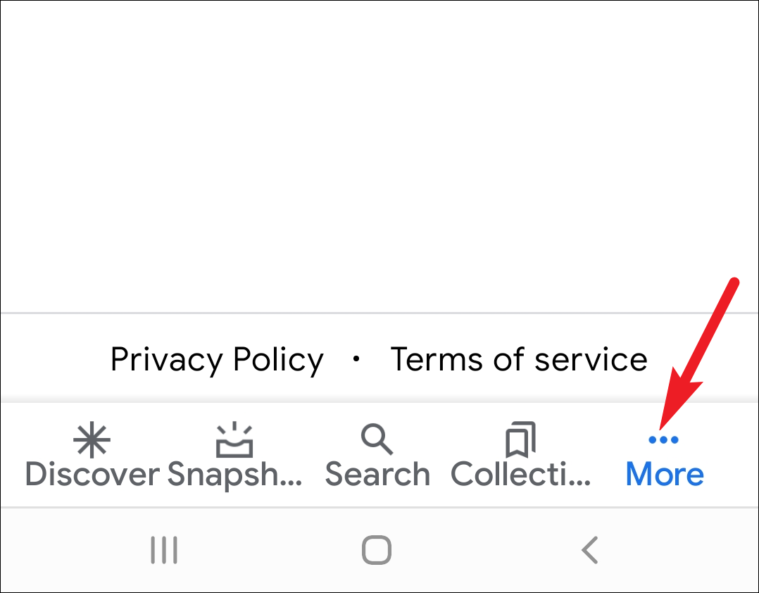
Ensuite, appuyez sur”Personnaliser le widget”.
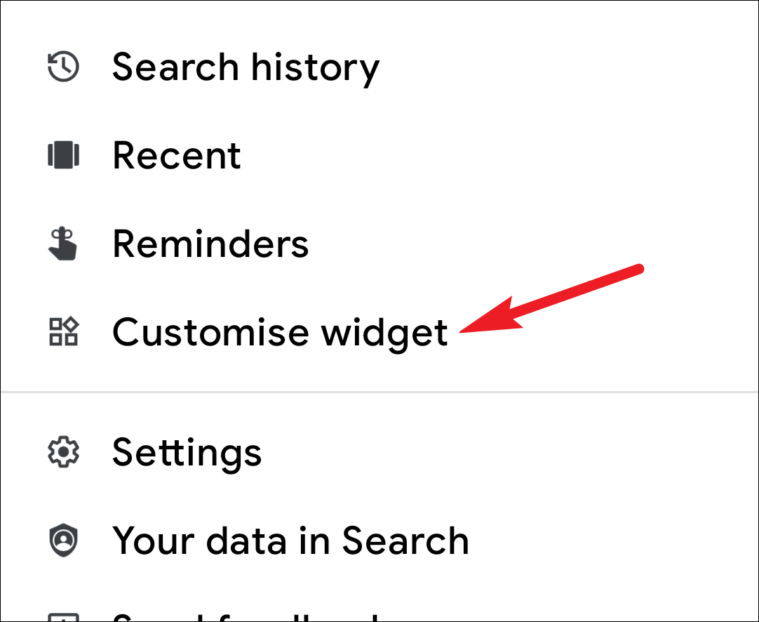
Le menu de personnalisation s’ouvre avec les options pour modifier le logo Google, l’apparence de la barre et sa transparence.
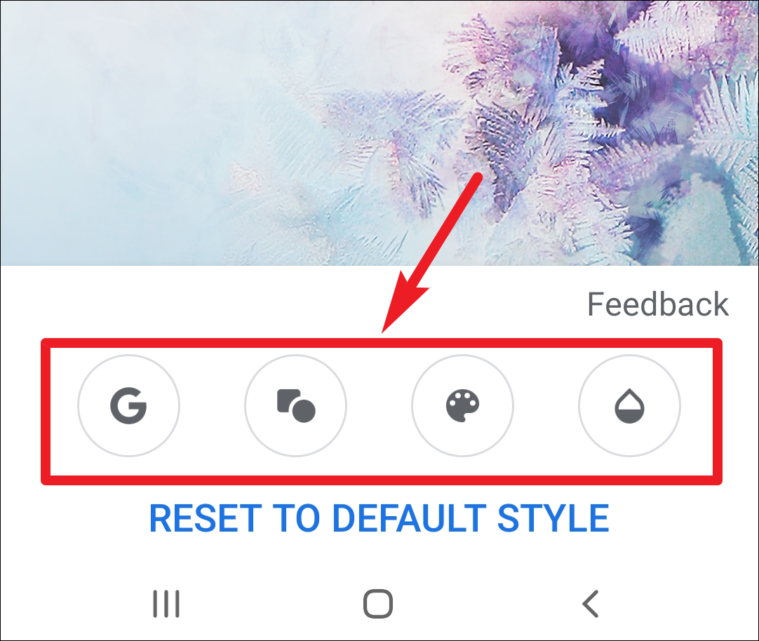
Les widgets sont parfaits pour obtenir vos informations les plus importantes en un coup d’œil. Le widget Google va encore plus loin. Il vous apporte non seulement des informations, mais des fonctionnalités importantes en un seul clic. Avec les widgets, Google à votre guise sans avoir à appuyer plusieurs fois pour y accéder.